首页 / 教程
wps中画三角 | WPS中三角形画
2023-01-01 23:40:00
1.WPS中三角形怎么画
在WPS文字中绘制三角形的操作步骤:
1、单击插入----形状----基本形状----三角形工具;
2、用拖动鼠标在页面上绘制一个三角形,效果如图所示;
3、用鼠标拖动图形上黄色菱形标记,可以调整三角形的形状。
2.WPS如何轻松制作金字塔
比如下图中的简单例子:
当然,实际运用还可以更出色,咱就先教大家如何在WPS中绘制金字塔图示吧。
步骤一:插入形状;绘制前,我们最应该知道的就是在WPS的哪个功能点开始。
在菜单栏【插入】→【形状】中,就是我们要使用到的功能了
在【形状】中选择等腰三角形,然后在WPS中绘制出来,调整大小即可。
步骤二:添加线条,绘制三角体
如下图所示,分别添加两条线条,将平面的三角形绘制成平面版的三角体。
步骤三:添加横线,绘制金字塔:
如下2图所示,分别为正面、侧面的两个三角形添加上线条,绘制成金字塔形状。
在这一步中要注意的就是,绘制直线!绘制直线的时候,按住Shift键,然后开始绘制即可得到真正直的线条。
步骤四:组合金字塔
绘制完之后,我们要做的就是将这些线条组合起来,弄成一个整体的金字塔。
具体操作如下:
①在菜单栏中点击【开始】→【选择】→【选择窗格】,打开【选择窗格】任务栏。如下图所示:
②在【选择窗格】中全选对象:
1.单击鼠标左键选中第一个对象;
2.然后按住Shift键,单击鼠标左键选中最后一个对象,即可将所有对象选中,如下图:
③组合线条形状
全选对象后,放开Shift键,单击鼠标右键,选中【组合】→【组合】,即可将线条形状组合起来,组合完毕后这些线条和形状就是一个整体,可以自由移动啦!
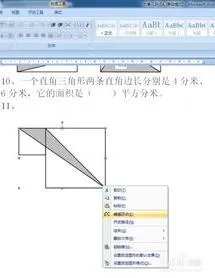
最新内容
| 手机 |
相关内容

制作wps表格标题 | 用wps表格做标
制作wps表格标题 【用wps表格做标题】,表格,制作,表格中,绘制,表头,教程,1.用wps表格怎么做标题wps表格设置标题的方法如下:准备资料
生成条形图wps表格 | WPS表格制作
生成条形图wps表格 【WPS表格制作柱状图】,表格,柱状图,图表,柱形图,制作,生成,1.WPS表格怎么制作柱状图1、首先打开PPT,点击上方选
使用wps制作打印标签 | wps文字做
使用wps制作打印标签 【wps文字做使用标签功能】,标签,打印,文字,制作,功能,批量,1.wps文字怎么做使用标签功能wps文字使用标签功能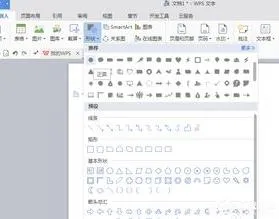
wps绘制箱式图 | 用excel做箱式图
wps绘制箱式图 【用excel做箱式图】,绘制,图表,选取,表格,教程,制作图,1.如何用excel做箱式图绘制箱线图需要借助于股价图中的“开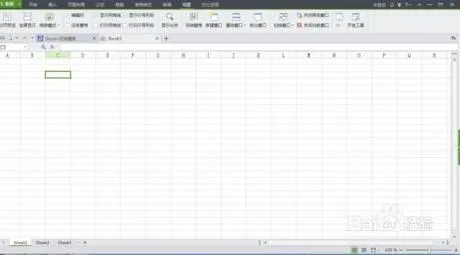
wps表格保存到网上 | wps表格制作
wps表格保存到网上 【wps表格制作后保存】,表格,表格制作,另存为,选项,文档,网上,1.wps表格制作后怎样保存wps表格制作后保存的方法
在wps中制作文件红头 | 使用wps文
在wps中制作文件红头 【使用wps文字制作红头文件】,红头文件,制作,版红,怎么做,文件,头文件,1.如何使用wps文字制作红头文件使用wps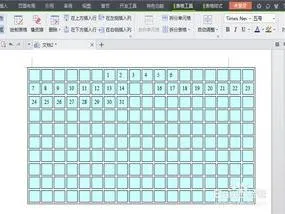
wps做横版座位表 | 手机wps表格制
wps做横版座位表 【手机wps表格制作座位表】,座位表,表格,制作,文字,横版,怎么制作,1.手机wps表格怎么制作座位表1、打开需要制作座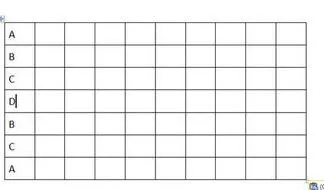
在wps中画英语格子 | 用wps表格制
在wps中画英语格子 【用wps表格制作标准的英语四线格】,格子,英语四线格,表格制作,四线,输入带,制作,1.怎么用wps表格制作标准的英












